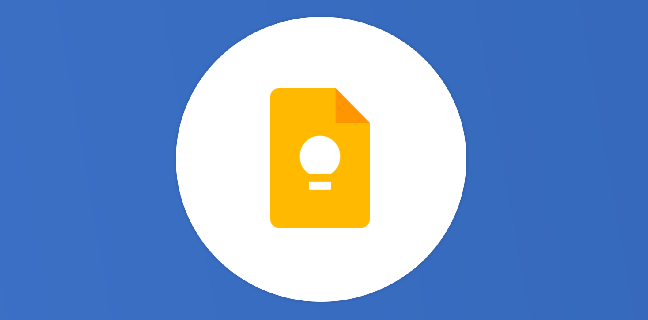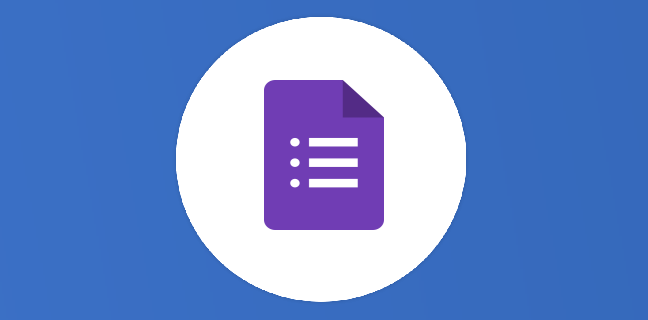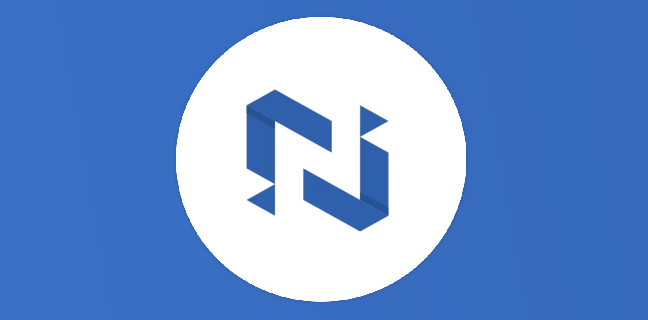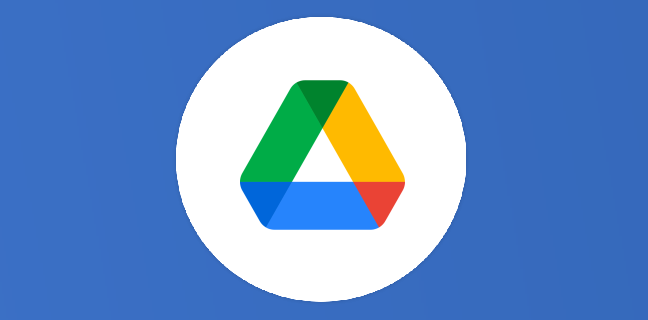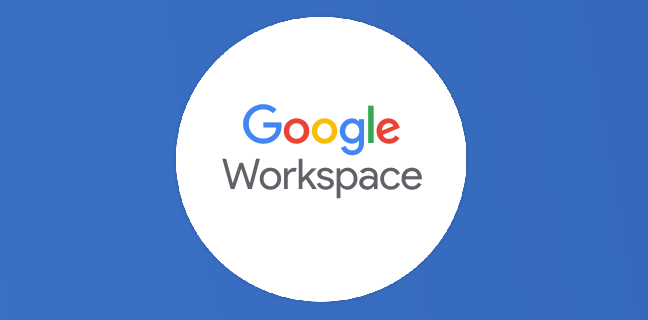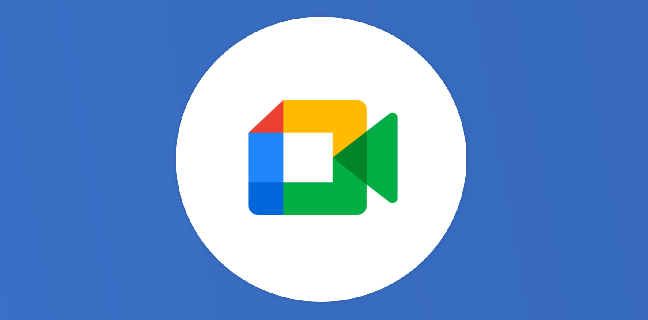My Maps : l’outil cartographique de Google pour créer vos trajets
Découvrez dans cet article l’application My Maps de Google. Un outil qui sert à créer vos propres cartes, facilitant vos déplacements. Vous êtes prêt ? C’est parti !Qu’est-ce que My Maps ?C’est une application qui […]
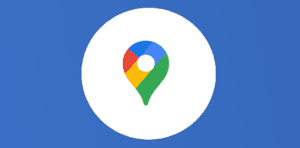
Ce que vous allez découvrir
- Qu'est-ce que My Maps ?
- Créer une carte sur My Maps
- Planifier vos trajets
- Partager vos trajets
My Maps : l’outil cartographique de Google pour créer vos trajets

Découvrez dans cet article l’application My Maps de Google. Un outil qui sert à créer vos propres cartes, facilitant vos déplacements. Vous êtes prêt ? C’est parti !
Qu’est-ce que My Maps ?
C’est une application qui permet de créer ses propres cartes. Vous pouvez les personnaliser, notamment en ajoutant des points précis pour vos trajets ou en mesurant des distances ou des zones géographiques. My Maps fonctionne en relation avec Google Maps, pour vous permettre de faire des voyages sereinement avec un GPS précis.
Avec cet outil sur votre smartphone, vous ne perdrez plus de temps à entrer votre itinéraire quotidien dans votre GPS. Pour un trajet agréable et sans bâtons dans les roues.
Êtes-vous prêt à embarquer dans cette nouvelle aventure à la découverte de toutes les jolies fonctionnalités de My Maps ? C’est parti, allons-y !
Créer une carte sur My Maps
La première étape consiste à se créer une carte. Vous pourrez ensuite ajouter toutes les modifications nécessaires pour personnaliser votre map. À titre personnel, je trouve l’idée géniale de créer ma propre carte que je peux personnaliser selon mes attentes et mes besoins, sur un trajet que je fais régulièrement. C’est un outil qui peut servir à un grand nombre de personnes et qui facilite vos voyages. Nous pouvons dire que c’est un gain de temps précieux malgré qu’il s’agit simplement de quelques minutes. Ceci dit, quelques minutes en moins quand vous sav
Veuillez créer un compte pour lire la suite de cette ressource
L’accès à cette ressource se fait gratuitement en créant un compte Numerifan. Les abonnements payants donnent également accès aux cours gratuits.

Cet article est réservé aux abonnés. Pourquoi ?
Fournir tout ce contenu nous demande beaucoup de temps, des ressources et une veille permanente. Accédez à ce contenu en rejoignant notre super communauté, pour tous nous remercier 💪
- Articles connexes
- Plus de l'auteur

 Sheets
Sheets  Agenda
Agenda  Forms
Forms  Apps Script
Apps Script  Gmail
Gmail  Chat
Chat  Meet
Meet  Contacts
Contacts  Chrome
Chrome  Sites
Sites  Looker Studio
Looker Studio  Slides
Slides  Docs
Docs  Drive
Drive  AppSheet
AppSheet  Admin Workspace
Admin Workspace 
 Android
Android  Chromebook
Chromebook  Equipements Google
Equipements Google  Google Cloud Platform
Google Cloud Platform  Google Photos
Google Photos  Maps
Maps  Youtube
Youtube